起動時に自動ログインするには
WindwosServer2008で起動時に自動ログインする方法として
レジストリにログイン情報を登録して自動ログインする
設定手順を説明します。
1.ウインドウズキー+"R"キーを押して、ファイル名を指定して実行ウインドウを開きます。
ファイル名を指定して実行ウインドウで
「regedit」と入力しエンターキーを押して、レジストリエディタを起動します。
2.以下のキーのを開きます。
HKEY_LOCAL_MACHINE\SOFTWARE\Microsoft\Windows NT\CurrentVersion\Winlogon
AutoAdminLogonの設定値を1(自動ログインする)に設定します。 AutoAdminLogon=1 下記の3つの文字列値を追加し、自動ログインに使用するドメイン名、ユーザー名、パスワードを設定します。 DefaultDomainName DefaultUserName DefaultPassword
以上の手順で
再起動すると自動ログインされるようになります。
Powershellで文字コードがShift-Jisのファイルを出力するには
文字コードを指定して、ファイルを出力するには
Add-Content コマンドを使用します。
【構文】 Add-Content -path 出力するファイル名 -value 出力する内容 -encoding 文字コード 【文字コード Shift-jisでファイルを出力する例】 Add-Content -path c:\test.txt -value テストデータ -encoding String
【解説】
- Add-Contentコマンドは、ファイルが存在する場合、新しくファイルを作成してデータを書き込みます。
- ファイルが存在する場合、既存のファイルにデータを追加します。
- ファイルの文字コードをShift-jisにする場合、「-encoding」パラメータに「String」を指定します。
Windows2008ServerにUnixクライアントからアクセス可能にするには
Windows Server 2008のフォルダやファイルにUnixクライアント(Andoroid、Linux、etc・・・)からアクセスするには
下記の手順を行うことにより実現できます。
1.Windows Server 2008の「サーバーマネージャー」を起動して「役割の追加」で
「ファイルサーバー」と
「NFS(Network File System)用サービス」を選択してインストールします。

2.「コントロールパネル」→「Windowsファイアーウォール」→
「Windowsファイアウォールを介したプログラムまたは機能を許可する」
を選択すると「NFSクライアント」「NSFサーバー」が自動的に追加されている
ことが確認できます。

3.サーバー側の設定が終わったところで、Unixクライアントの設定を行うと
Windosw Serverのフォルダやサーバーにアクセスできるようになります。
【キーワード】
NFS(Network File System)用サービス
【参考】
UNIX クライアントから Windows の NFS 共有にアクセスする
NFS 共有ネットワーク リソースを作成する
NFS 用サービスのトラブルシューティング
Hyper-VゲストマシンのWindows Server 2008 R2でAeroテーマを使用するには
Hyper-VゲストマシンのWindows Server2008 R2でAeroテーマを使用するには
下記の手順を行うことにより実現できます。
但しAeroを動かすためのハードウェア要件を満たしている必要があります。
1.ゲストマシン上のサーバーマネージャーを起動して機能の追加で
「デスクトップエクスペリエンス」を追加します。
機能追加後に、ゲストマシンを再起動します。
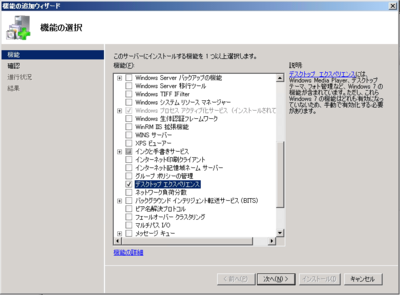
2.ゲストマシン上のサービスで「Themes」サービスのスタートアップを「自動」に設定し、
サービスを開始します。
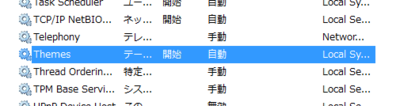
3.ゲストマシンにWindows Server 2008 R2 Service Pack 1をインストールします。
インストール後に、ゲストマシンを再起動します。
4.ゲストマシンの「コントロールパネル」→「デスクトップのカスタマイズ」→「テーマの変更」を選択します。
「Aeroテーマ」が表示され選択できる状態になっているので選択するとテーマが有効になります。
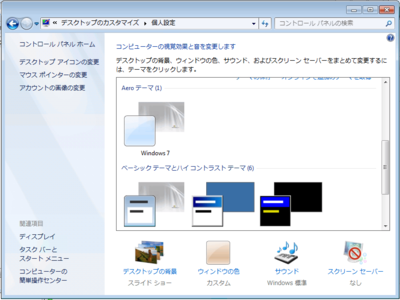
【キーワード】
【参考】
タスクスケジューラで自動実行されない場合の対処方法
【対象】
Windows2008のタスクスケジューラー
【現象】
タスクスケジューラのジョブで自動実行設定しているが、下記のエラーが出る場
合の対処方法です。
「タスクスケジューラー 「現在、ログオン要求を処理できるログオンサーバー
はありません。(0x8007051F)」
イベントログを見ると
Windowsログ セキュリティ 「アカウントがログオンに失敗しました。」
というエラーが出力されています。
【原因】
タスクを実行するユーザーがバッチジョブとしてログオンを許可されていないた
めです。
【対処方法】
「管理ツール」→「ローカルセキュリティポリシー」を起動します。
[ローカルポリシー] - [ユーザ権利の割り当て]
ポリシー[バッチジョブとしてログオン]を選択して
プロパティを開き、「ローカルセキュリティの設定」タブに
タスクを実行するアカウントまたはグループを追加します。
SQLServerで複数のインスタンスがあるサーバに 接続するには
SQLServerで複数のインスタンスをもつ場合、それぞれのインスタンスでポート番号を分けます。
ファイアーウォールで固定のポートにすることが多いため、
実際には、SQLServerは、動的ポートではなく、固定でポート番号を指定します。
そんな複数インスタンスを持つサーバにクライアントから接続する場合
下記のように指定して接続します。
下記はポート番号 1443の例 DB接続文字列:Data Source=マシン名\インスタンス名,ポート番号; 例:Data Source=COMPUTER1\INSTANCE2,1443; 既定のインスタンスを指定する場合は、 例:Data Source=COMPUTER1\DEFAULT,1433;
SqlServerManagementStudio では
下記のように書いて接続します。
マシン名\インスタンス名,ポート番号 例:COMPUTER1\INSTANCE2,1443
【動作確認した環境】
サーバ:Windows Server 2008
DB: SqlServer2008 R2
クライアントOS:WindowsXP、Windows7
クライアントアプリ:SqlServerManagementStudio
.NETアプリケーション
IEのアドレスにループバックアドレスを指定するとファイルダウン ロードでブロックされる
IE6.0での動作でループバックアドレス(127.0.0.1)を指定して、ファイルをダウンロードしようとすると、インターネットのセキュリティレベル低にしているに場合でも、ファイルのダウンロードがブロックされます。
IPアドレスだとインターネットからのダウンロードと判断されるようです。
アドレスをlocalhostにしてファイルをダウンロードすると、ファイルのダウンロードは、ブロックされないようになります。
